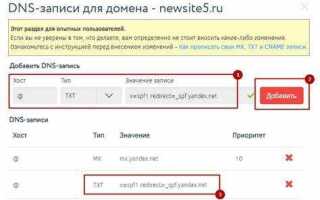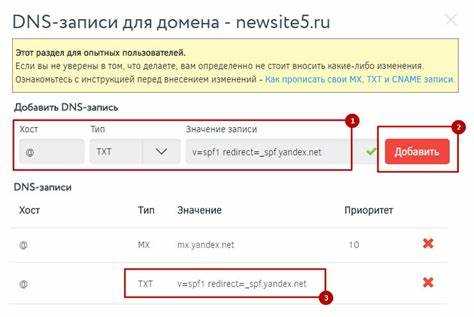
Настройка MX записи для домена позволяет указать, какой сервер будет обрабатывать почту, отправляемую на ваш домен. В случае с Yandex почтой, это важный шаг для правильной работы корпоративной почты или личного почтового ящика. Чтобы настроить MX запись для домена на Yandex, необходимо выполнить несколько точных шагов в панели управления вашим доменом.
Первым делом, убедитесь, что ваш домен уже зарегистрирован в системе Yandex. Для этого нужно пройти процедуру привязки домена к аккаунту в Yandex и подтвердить права на него. Это можно сделать через DNS записи, добавив специальную TXT запись для проверки.
Когда домен будет успешно привязан, перейдите в настройки DNS вашего регистратора. Здесь необходимо добавить MX запись, которая будет указывать на почтовые серверы Yandex. Для этого создайте запись с типом MX, указывая в поле хоста ваш домен, а в значении – адрес почтового сервера Yandex: mx.yandex.net. Важным моментом является указание правильного приоритета для записи: обычно рекомендуется использовать приоритет 10.
После того как запись будет добавлена, подождите некоторое время, так как изменения DNS могут занять до 24 часов для полного распространения. Для проверки работы MX записи используйте сервисы, позволяющие проверить корректность DNS записей, такие как https://mxtoolbox.com. Если MX запись настроена правильно, почта для вашего домена будет обрабатываться сервером Yandex.
Подготовка домена для настройки MX записи
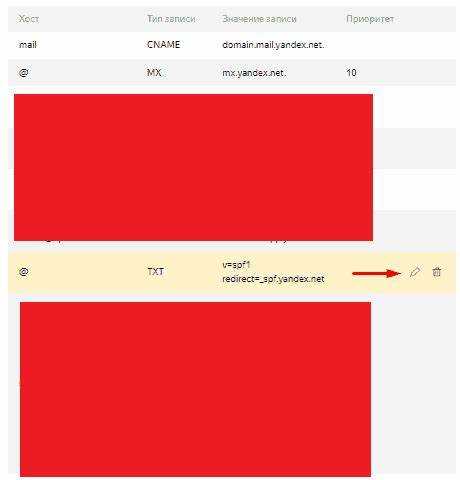
Перед настройкой MX записи для домена необходимо выполнить несколько ключевых шагов, чтобы обеспечить правильную работу почтовой системы и стабильное получение писем.
- Проверьте доступ к панели управления DNS-серверами: Для настройки MX записи вам потребуется доступ к панели управления DNS. Это может быть панель хостинга или зарегистрированного у регистратора домена.
- Убедитесь в правильности записи NS: Для работы MX записи важно, чтобы домен использовал корректные серверы имен. Проверьте, что записи NS вашего домена указывают на правильные DNS-серверы.
- Подготовьте список почтовых серверов: Выберите почтовый сервис, например, Яндекс.Почта, и получите необходимые данные о почтовых серверах (имена серверов и приоритеты). Это важно для правильной настройки MX записи.
- Проверьте статус домена: Убедитесь, что домен зарегистрирован и активен, а также, что его срок действия не истек. Проверить статус можно с помощью WHOIS-сервиса.
- Ожидайте завершения изменений DNS: После внесения изменений в DNS, такие как добавление MX записи, может понадобиться время для их распространения по сети. Обычно это занимает до 48 часов, но в большинстве случаев изменения вступают в силу быстрее.
После выполнения этих шагов можно приступать непосредственно к настройке MX записи для корректной работы почты.
Получение данных MX сервера Yandex
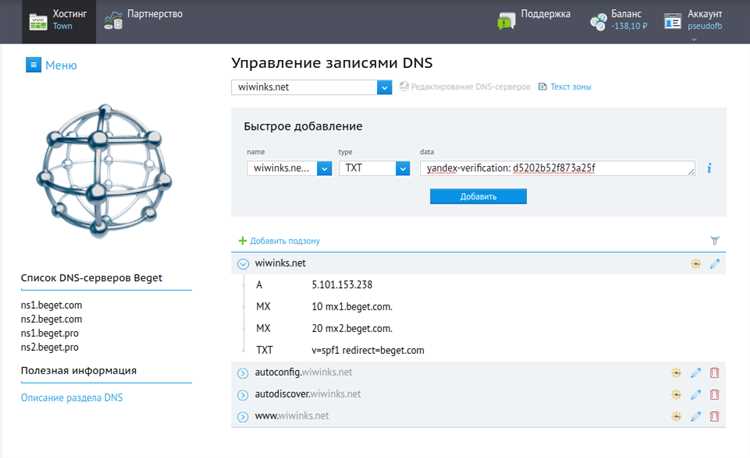
Для настройки MX записи домена на Яндекс почте необходимо получить правильные данные MX серверов. Эти данные предоставляются непосредственно через настройки в панели управления доменом Yandex.Connect или Yandex 360 для бизнеса. Чтобы настроить почту на Яндексе, вам нужно будет указать несколько серверов в настройках DNS вашего домена.
Шаги для получения MX записи:
1. Войдите в личный кабинет Яндекс 360 для бизнеса. Перейдите в раздел «Почта» и выберите «Настройки почты». Здесь вы найдете информацию о необходимых MX записях, которые нужно будет указать в DNS-менеджере вашего домена.
2. Запись MX для почты Яндекс выглядит следующим образом:
Для доменов Яндекс указываются несколько серверов, чтобы обеспечить балансировку нагрузки и отказоустойчивость. Пример записи:
mx.yandex.net
Это стандартная запись, которая гарантирует обработку входящей почты. Важно, чтобы DNS записи указывали приоритет для MX записи. Обычно приоритет для MX записи устанавливается как 10. Если вам требуется использовать несколько серверов, вы можете добавить дополнительные записи с другим приоритетом.
3. Подтвердите настройки. После того как вы внесли изменения в DNS записи, возможно, потребуется время для их распространения – от нескольких минут до 24 часов. После того как MX записи распространены, почта начнет поступать на сервера Яндекс.
В случае возникновения проблем с получением почты или настройкой MX записей, рекомендуется обратиться в службу поддержки Яндекс. Также стоит проверить, что записи в DNS корректно настроены, и отсутствуют конфликтующие записи MX.
Вход в панель управления доменом
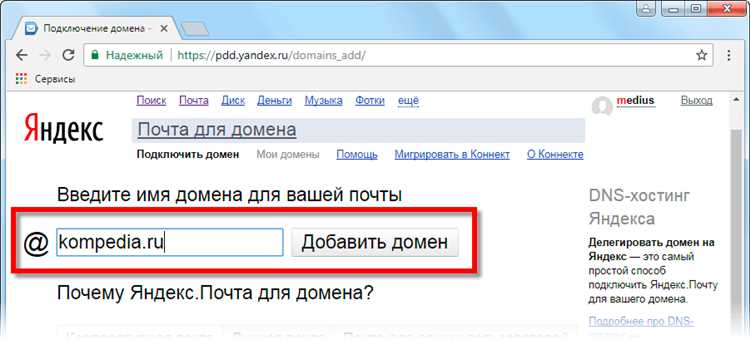
Для настройки MX записи через Yandex необходимо войти в панель управления доменом у вашего регистратора. Обычно доступ к панели управления предоставляется после регистрации домена, а логин и пароль для входа отправляются на ваш контактный email. В случае потери этих данных их можно восстановить через форму на сайте регистратора.
Основные шаги для входа в панель управления:
- Перейдите на сайт вашего регистратора и найдите раздел для входа в личный кабинет.
- Введите логин и пароль, полученные при регистрации домена. Если вы не можете найти эти данные, используйте функцию восстановления пароля.
- После успешного входа вы попадете на главную страницу панели управления, где будет отображаться список ваших доменов.
Если вы работаете с несколькими доменами, убедитесь, что выбрали нужный для настройки MX записей. Каждый регистратор имеет свою структуру панели управления, поэтому возможны небольшие отличия в интерфейсе. Однако, общие разделы, такие как «DNS настройки», «Управление доменами» или «Редактирование записей», присутствуют у большинства провайдеров.
После того как вы окажетесь в нужном разделе, можно приступать к редактированию записей DNS, включая настройку MX записи для корректной работы почты через Yandex.
Добавление новой MX записи в DNS настройки
Чтобы настроить MX запись для домена в Yandex, необходимо добавить соответствующую запись в DNS настройки вашего хостинга. Это обеспечит правильную маршрутизацию почты на серверы Yandex. Важно следовать точной инструкции, чтобы избежать ошибок в настройках, которые могут привести к сбоям в работе почты.
Для добавления MX записи выполните следующие шаги:
- Авторизуйтесь в панели управления вашего хостинг-провайдера, где управляется DNS для вашего домена.
- Перейдите в раздел управления DNS записями, где можно добавлять, редактировать или удалять записи.
- Добавьте новую MX запись с параметрами:
Пример MX записи для почты Yandex:
Имя: @ Тип: MX Значение: mx.yandex.net Приоритет: 10
Убедитесь, что имя записи указано как «@», это обозначает, что запись применяется ко всему домену. Приоритет устанавливается на значение 10, чтобы почта корректно направлялась на серверы Yandex.
После добавления записи необходимо подождать, пока изменения вступят в силу. Обычно процесс обновления DNS записей занимает от нескольких минут до 24 часов в зависимости от TTL (времени жизни) кэширования DNS.
Если после внесения изменений почта не начинает работать, проверьте следующие моменты:
- Убедитесь, что записи MX для вашего домена не конфликтуют с предыдущими записями.
- Проверьте, что DNS записи обновлены на всех серверах.
- Используйте инструменты проверки MX записей, такие как MXToolbox, для диагностики настроек вашего домена.
После того, как изменения вступят в силу, ваша почта будет перенаправляться на серверы Yandex, и вы сможете использовать их сервисы для работы с почтой вашего домена.
Указание приоритетов для MX записей
При настройке MX записей для домена важно правильно указать приоритеты серверов, которые будут обрабатывать входящие сообщения. Приоритет определяет порядок, в котором почтовые серверы пытаются доставить письма. Чем ниже числовое значение приоритета, тем выше приоритет у сервера.
Например, если вы настроили несколько серверов для получения почты, сервер с приоритетом 10 будет выбран первым. Если он недоступен, будет использован сервер с приоритетом 20 и так далее. Это гарантирует, что письма не будут потеряны, если один из серверов временно не работает.
При добавлении MX записи в панель управления доменом для Yandex нужно указать соответствующее значение приоритета для каждого сервера. Для серверов Яндекса, например, приоритет обычно устанавливается в диапазоне от 10 до 50. Однако, если у вас несколько серверов, необходимо следить за тем, чтобы приоритеты не пересекались и соответствовали стратегии отказоустойчивости.
Если приоритеты указаны некорректно (например, одинаковые значения для разных серверов), это может привести к проблемам с доставкой почты, так как система не будет уверена, какой сервер использовать первым. Важно проверять, чтобы приоритеты были уникальными для каждого сервера, особенно если вы используете несколько почтовых сервисов или настроены на резервные серверы.
Рекомендуется задавать приоритеты с шагом 10 для простоты масштабирования и управления. Например, 10, 20, 30, если вам нужно больше серверов. Это даст возможность добавить новый сервер в будущем без необходимости пересмотра всех существующих приоритетов.
Проверка правильности настроек MX записи
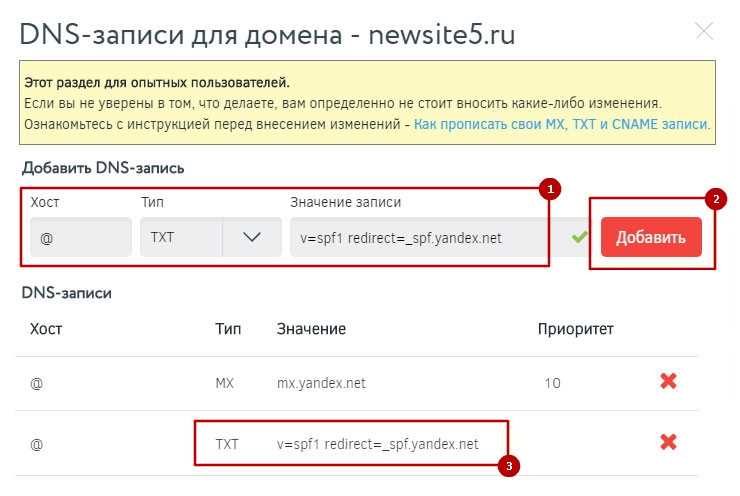
После внесения изменений в MX запись домена для Яндекса важно убедиться в их правильности. Это можно сделать с помощью нескольких проверенных методов.
Для начала используйте команду dig или nslookup, чтобы проверить, что MX запись домена указывает на правильный почтовый сервер Яндекса. Запустите команду dig MX ваш_домен в терминале или командной строке. В результате вы получите список MX записей с приоритетами и адресами почтовых серверов. Убедитесь, что они соответствуют следующим значениям:
mx.yandex.net. – это основной почтовый сервер Яндекса. Приоритет может отличаться, но адрес должен быть именно таким.
Если результаты команды не отображают адреса Яндекса или показывают неправильные записи, это указывает на ошибку в настройках.
Второй способ – использовать онлайн-сервисы для проверки MX записей. Введите свой домен в такие сервисы, как MXToolbox или DNSCheck, которые проводят анализ и предоставляют информацию о текущих MX записях вашего домена. Этот метод позволит быстро выявить любые несоответствия или ошибки.
Если вы не видите изменения в настройках MX записи сразу после их внесения, учтите, что DNS-записи могут обновляться от нескольких минут до 48 часов, в зависимости от TTL (Time-to-Live) вашей записи.
Дополнительно, можно отправить тестовое письмо на ваш почтовый ящик. Если оно не приходит или возвращается с ошибкой, это также является индикатором проблемы с настройкой MX записи.
Тестирование работы почты после изменения MX записи
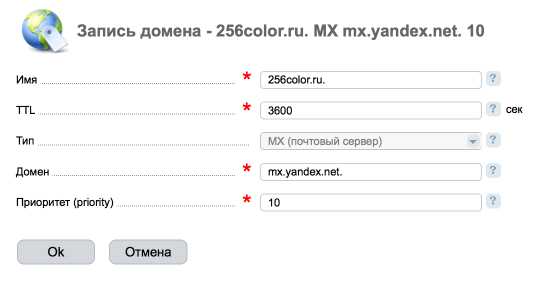
После внесения изменений в MX запись домена для работы с почтой Yandex, необходимо убедиться, что почтовая система правильно настроена. Для этого можно выполнить несколько шагов, которые помогут проверить, корректно ли настроены маршруты доставки почты.
Первым шагом является проверка распространения MX записи. Для этого используйте команду `nslookup` или онлайн-сервисы, такие как MXToolbox. Введите домен и убедитесь, что указанные MX серверы соответствуют адресам Yandex. Если запись не обновилась, стоит подождать 24-48 часов для завершения процесса распространения изменений.
Следующим этапом будет отправка тестового письма с внешнего почтового сервиса (например, Gmail) на ваш домен. Проверьте, поступила ли почта в вашу систему Yandex. Если письмо не приходит, повторно проверьте правильность MX записи и наличие её синхронизации с DNS-серверами.
Также полезно проверить работу исходящей почты. Отправьте письмо с вашего домена на внешний почтовый сервис и убедитесь, что оно успешно доставляется. Для этого обратите внимание на заголовки письма и используйте инструменты для анализа спама, чтобы исключить блокировки или ошибки доставки.
Для более детальной диагностики можно использовать команду `dig`, которая позволяет получить информацию о DNS-записях и проверить, какие именно MX-серверы обрабатывают почту для вашего домена. Это поможет точно выяснить, корректно ли настроены все параметры и есть ли проблемы с маршрутизацией.
Если после выполнения этих шагов проблемы с доставкой почты не исчезли, стоит проверить настройки SPF и DKIM записей, так как они также влияют на успешную доставку сообщений. Эти настройки обеспечивают защиту от подделки и фальсификации отправителей, что может повлиять на репутацию почтового сервиса.
В случае, если все тесты прошли успешно, можно считать настройку MX записи завершенной, и почтовая система готова к эксплуатации в обычном режиме.
Ошибки и способы их устранения при настройке MX записи
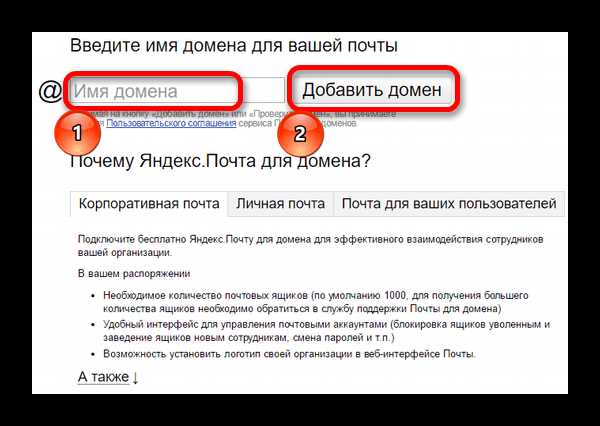
1. Некорректный приоритет MX записи
Один из распространённых способов ошибки – неверное значение приоритета MX записи. Приоритет указывается числом, где меньшие значения означают более высокий приоритет. Убедитесь, что записи с одинаковым доменом имеют различные приоритеты. Например, приоритет 10 для основного почтового сервера и 20 для резервного. Если приоритеты одинаковы, это может вызвать проблемы с доставкой почты.
2. Неправильный формат доменного имени
MX запись должна содержать полностью квалифицированное доменное имя (FQDN), завершённое точкой. Без этой точки система не распознает запись как завершённую и не сможет правильно обработать её. Убедитесь, что адрес почтового сервера заканчивается точкой, например: mx.yandex.net..
3. Несоответствие A записи и MX записи
MX запись указывает на домен почтового сервера, который должен иметь соответствующую A запись в DNS. Если домен почтового сервера не имеет A записи, или она указывает на неверный IP-адрес, почта не будет доставляться. Проверьте, что домен, указанный в MX записи, имеет актуальную A запись с правильным IP-адресом.
4. Задержка обновлений DNS
После изменения MX записей необходимо подождать до 48 часов для распространения изменений по всему интернету. В это время почта может не поступать на новый сервер. Если после этого времени почта всё ещё не доставляется, проверьте настройки записи и её актуальность.
5. Ошибки в синтаксисе записи
Ошибки в синтаксисе записи могут привести к её игнорированию. Примеры ошибок включают отсутствие точки в конце FQDN, использование пробела вместо табуляции при добавлении записи, или опечатки в доменном имени. Проверьте каждую запись на наличие подобных ошибок.
6. Конфликт MX записей с другими записями
Если домен уже имеет несколько MX записей, они должны быть правильно настроены, чтобы не вызывать конфликт. Использование разных почтовых серверов, но с одинаковым приоритетом, может нарушить правильную доставку почты. Перепроверьте конфигурацию на наличие конфликтующих записей.
7. Проблемы с настройками почтового сервера
Некоторые почтовые сервера требуют дополнительных настроек, например, SPF, DKIM или DMARC для правильной работы с почтой. Если эти настройки не соответствуют, то почта может блокироваться или попадать в спам. Убедитесь, что все необходимые записи для защиты почты настроены корректно.
Вопрос-ответ:
Как настроить MX запись Yandex для домена?
Для настройки MX записи для домена в Яндексе необходимо зайти в панель управления хостингом, где зарегистрирован домен, и найти раздел, посвященный DNS-записям. Далее добавьте MX запись с приоритетом 10 и значением mail.yandex.net. Это позволит направлять почту на серверы Яндекса.
Где найти информацию о том, как правильно настроить MX запись для Yandex почты?
Инструкции по настройке MX записи для Яндекс почты можно найти в официальной документации Яндекса. Для этого нужно перейти на сайт Яндекса для вебмастеров и в разделе «Настройка почты» выбрать соответствующий пункт, который объяснит, как корректно добавить MX запись для вашего домена.
Нужно ли менять настройки DNS после того, как добавил MX запись для Яндекса?
После добавления MX записи в настройки DNS, изменения могут занять некоторое время для распространения по сети. Обычно это занимает от нескольких минут до 24 часов. Проверьте, что запись корректно добавлена, и тестируйте работоспособность почты. Если почта не работает сразу, возможно, нужно подождать, пока обновятся настройки DNS.
Что делать, если MX запись для Яндекса не работает?
Если MX запись для Яндекса не работает, стоит проверить несколько вещей. Во-первых, убедитесь, что запись была добавлена правильно и с нужным приоритетом. Во-вторых, проверьте, что DNS-серверы корректно обновляются. Иногда можно столкнуться с кешированием старых записей, и в этом случае стоит подождать некоторое время или попробовать очистить кеш DNS на своем устройстве. Также стоит убедиться, что настройки почтового сервера не блокируют почту от Яндекса.
Какой приоритет должен быть у MX записи для Яндекса?
При добавлении MX записи для Яндекса указывается приоритет 10. Это стандартный приоритет для почтовых серверов Яндекса, который гарантирует правильное направление почты на их серверы. Приоритет 10 означает, что эта запись будет обрабатываться с высоким приоритетом, но не конфликтует с другими записями, если они есть.